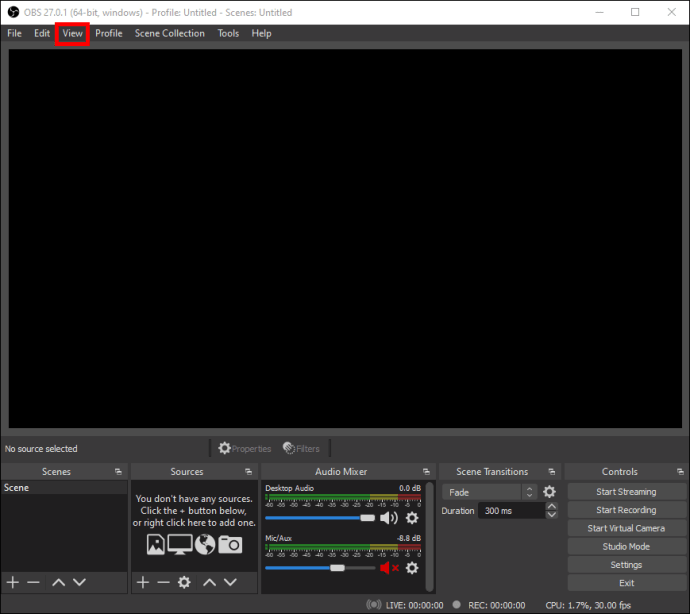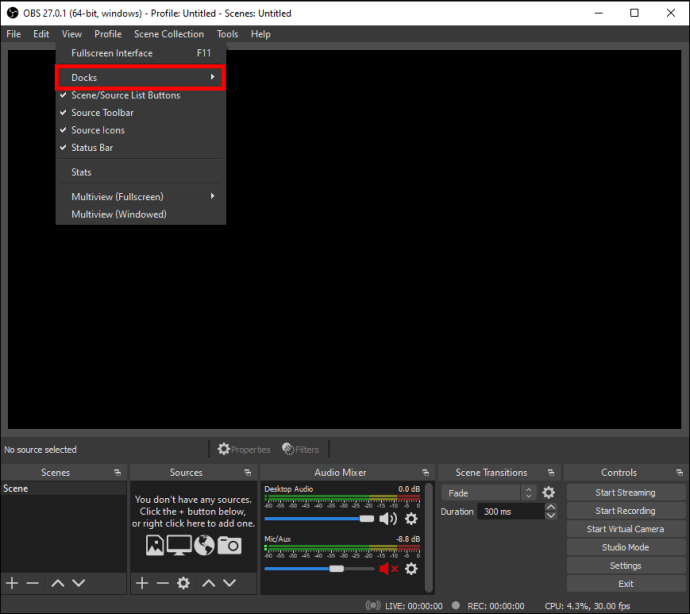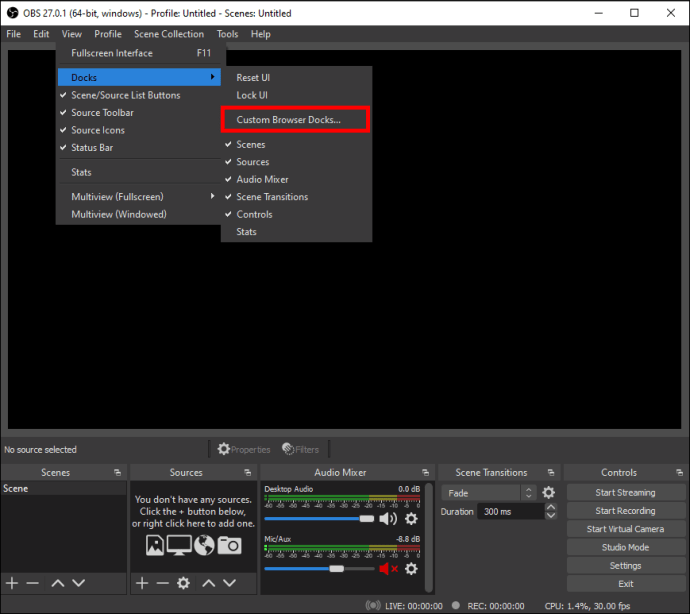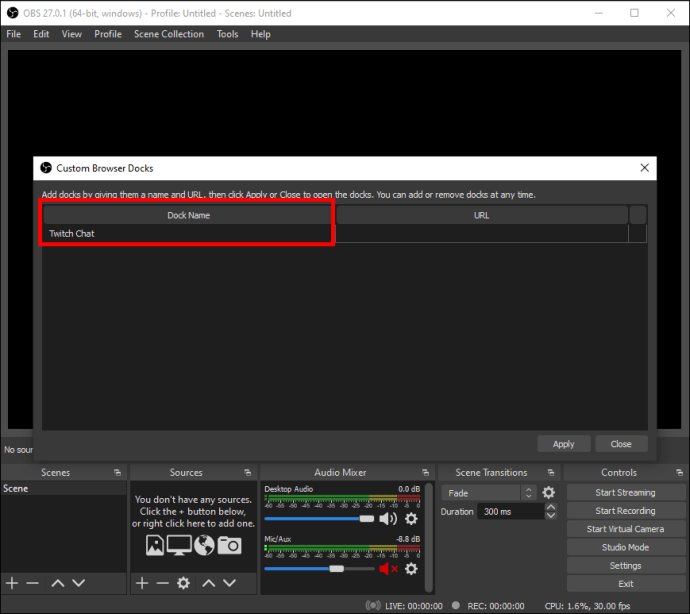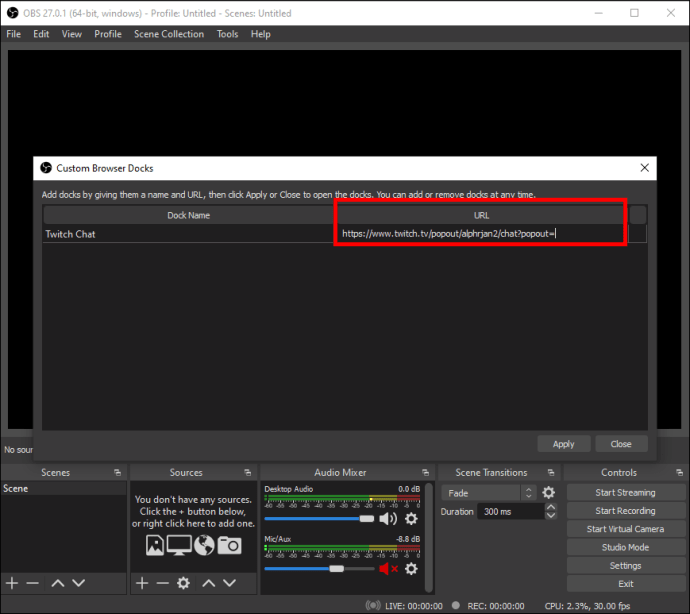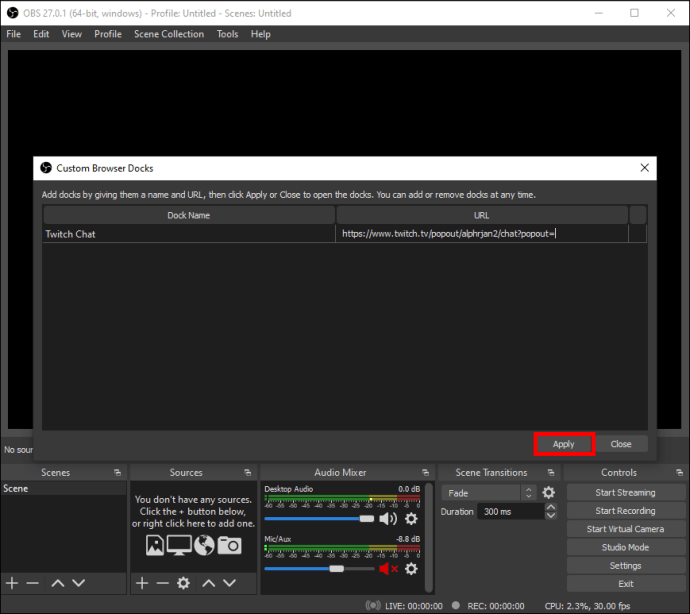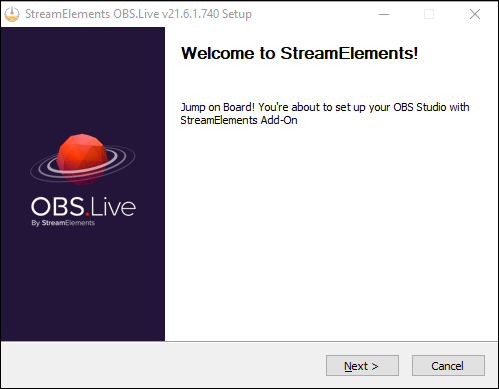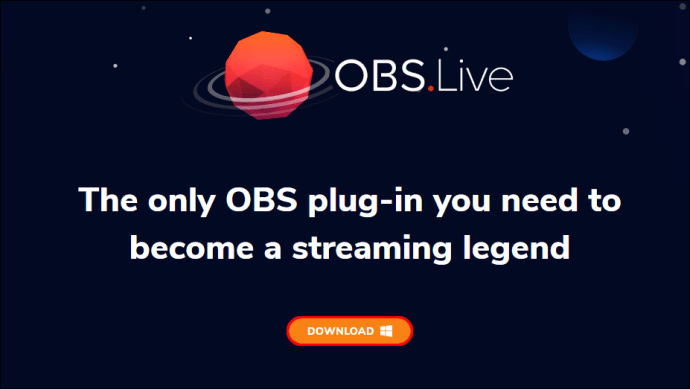观众参与是建立流媒体观众的关键部分,聊天是与粉丝互动的好方法。如果您想知道如何在您的 OBS 工作室中进行流聊天,那么您来对地方了。

一旦您的 OSB 窗口具有流聊天功能,其他主播就可以更轻松地同时查看内容和聊天。这种方法的优点在于它可以应用于任何具有弹出聊天功能的流媒体服务。
在本指南中,我们将向您展示在 OBS 屏幕上进行流聊天的不同方式,并回答有关 OBS 中聊天功能的一些常见问题。
OBS 是最好的视频录制和直播程序之一。它用于创建一系列在线内容,例如游戏、音乐、多语言流媒体等等。此外,您可以在 Windows、Mac 和 Linux 上安装它。该软件也是免费的,因此您不必担心每月订阅和额外费用。
OBS 最好解释为所有输出和输入相遇的地方。也就是说,你的麦克风、摄像头、游戏截图、直播都将在OBS中进行配置。还有大量其他有用的内置功能可以将您的流提升到一个全新的水平。
其中一项功能是能够将流聊天停靠到您的 OBS 窗口。您可以将此功能与任何其他流媒体服务一起使用,例如 Twitch、YouTube、Trovo、DLive、Mixer、Smashcast 等等。但是,它目前与 YouTube Live 和 Facebook Live 不兼容,稍后会详细介绍。
将聊天添加到您的 OBS 流将使其他观众更容易跟上所有动作,同时不会错过聊天中可能发生的任何事情。更重要的是,这些方法中的每一种都只需要您花费几分钟的时间。
如何添加流聊天
如前所述,您可以为此目的使用大量流媒体服务。由于 Twitch 是最受欢迎的,我们将在本指南中使用它作为示例。要在 OBS 中添加 Twitch 流聊天,请按照以下步骤操作:
- 打开 Twitch 并转到您帐户的个人资料页面。
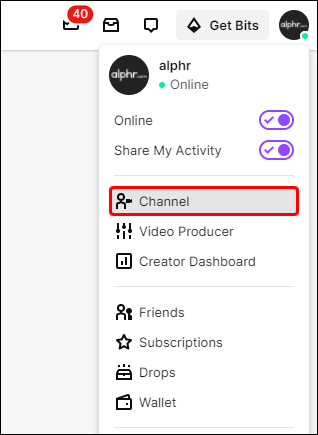
- 转到聊天部分,然后转到聊天设置。
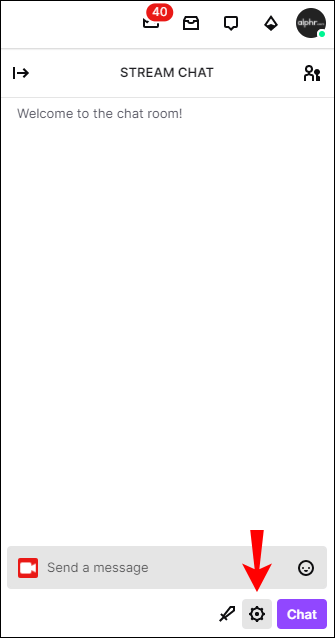
- 从选项列表中选择“弹出聊天”。

笔记:在某些流媒体服务中,查找“弹出式聊天”。
- 右键单击弹出窗口中的 URL 并复制它。
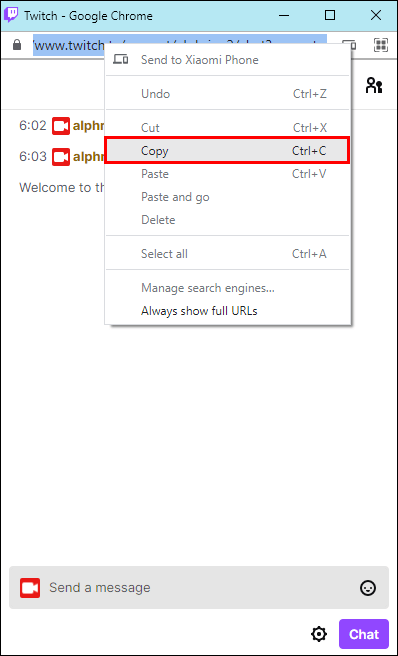
- 启动 OBS。
- 单击屏幕左上角的“查看”。
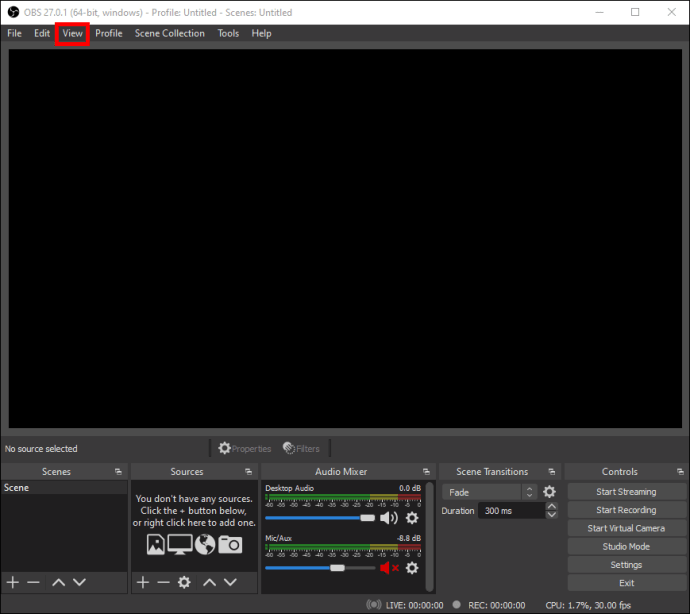
- 从下拉菜单中选择“Docks”。
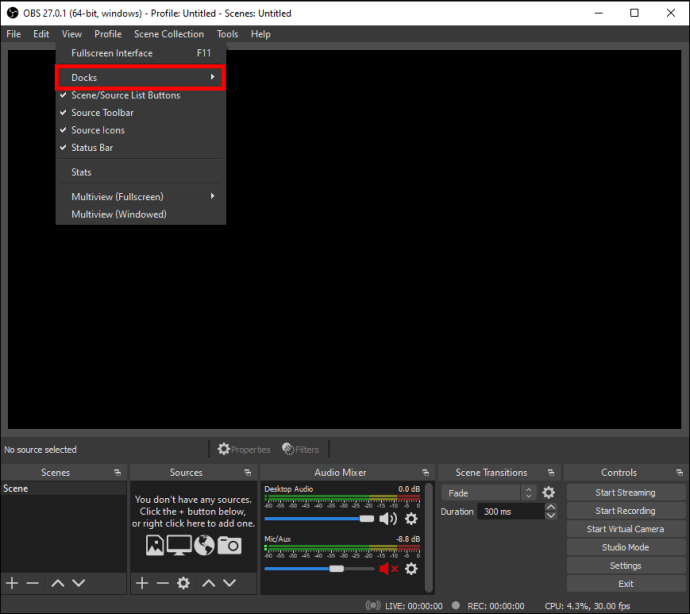
- 从新的下拉选项列表中选择“自定义浏览器文档...”。这将打开一个新窗口。
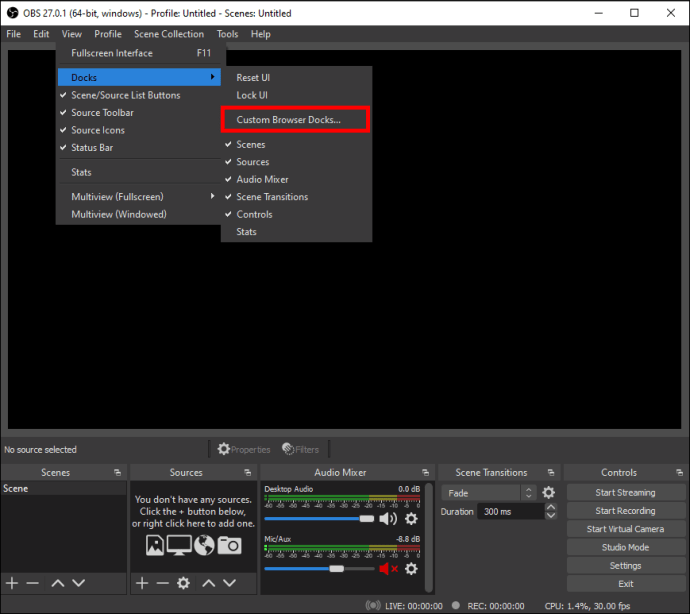
- 在“Dock name”部分下方命名您的聊天。一定要给它一个简单但令人难忘的名字。
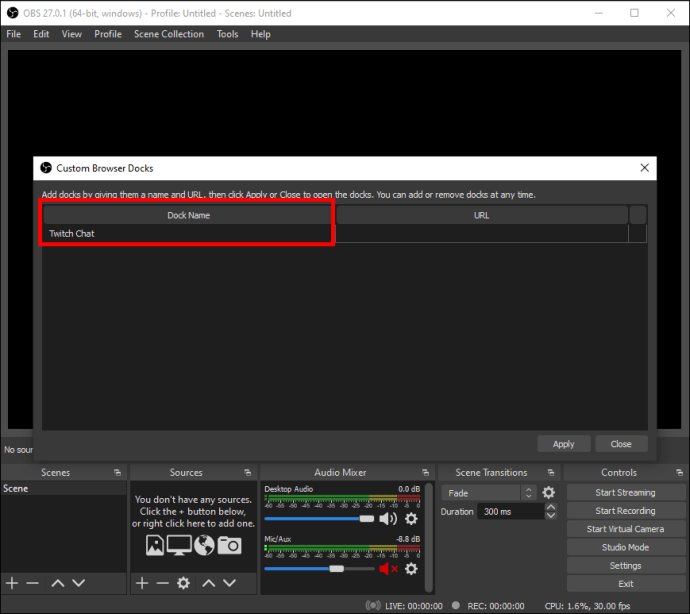
- 在聊天名称旁边,输入您从 Twitch 复制的 URL。
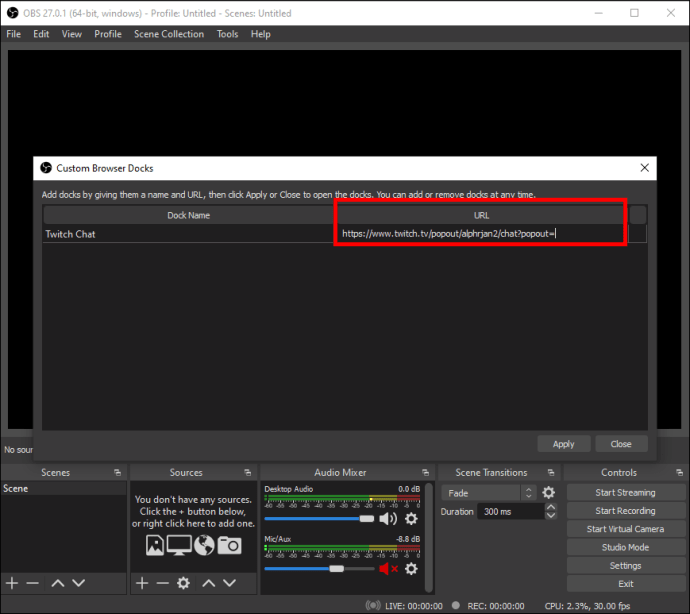
- 选择“应用”。
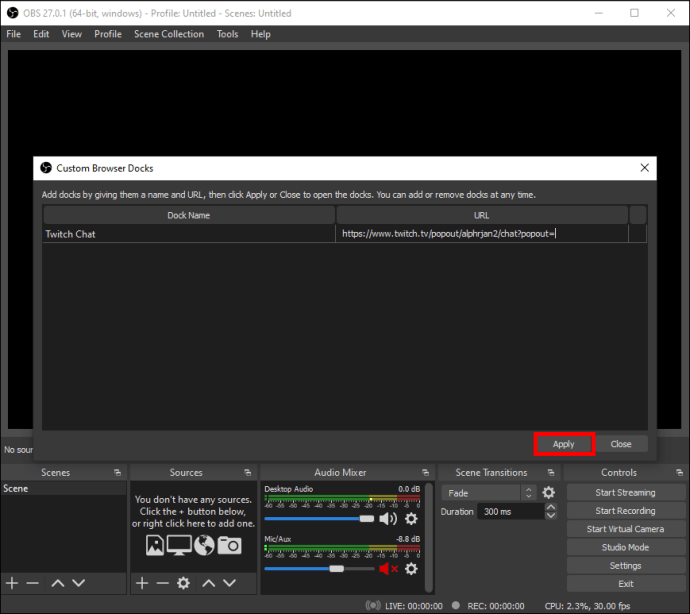
这里的所有都是它的。最小化的流聊天将出现在 OBS 窗口的一角。此功能的优点在于能够移动流聊天,甚至调整其大小。此外,您可以放置流聊天的空间将以蓝色突出显示,因此您将知道可以将其移动到何处。
如果您不再需要流聊天,您可以立即将其删除。您需要做的就是重复上面的相同步骤以打开“自定义浏览器文档”,然后您可以相对快速地禁用此聊天功能。
如何获得 Facebook 游戏聊天
如前所述,Facebook Live 与 OBS 不兼容。因此,Facebook Gaming 没有像其他流媒体服务那样的弹出式聊天功能。在 OBS 中的 Facebook Gaming 中停靠聊天的唯一方法是使用插件。最好的选择是 StreamElements 的 OBS.Live 插件。
这个插件不花钱,而且还兼容 YouTube 和 Twitch。它还带有一些额外的有用功能,例如您可以跟踪活动和音乐控制的提要。使用起来也相当简单。这是你需要做的:
- 下载插件。
- 使用说明提示继续安装插件。
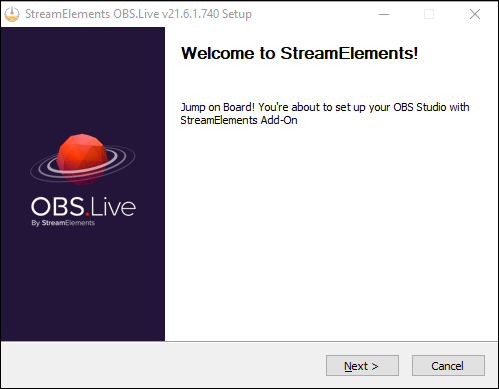
- 启用插件。
- 在您的计算机上打开它。
- 使用您的 Facebook 帐户登录。
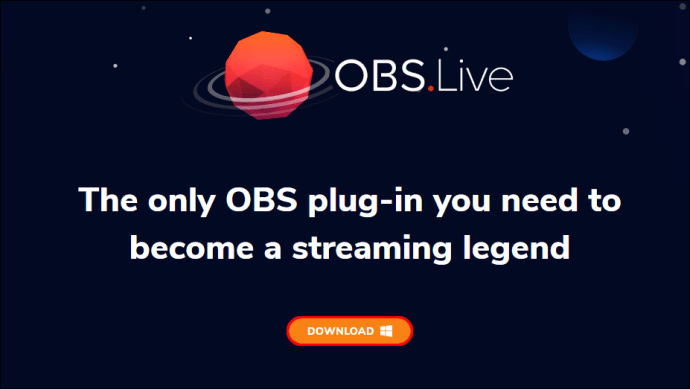
而已。该插件会自动拉入您的聊天记录,因此您不必担心需要特殊的技术技能。您可以在 Facebook Gaming 上开始直播,并将直播聊天停靠在您的 OBS 窗口中。
其他常见问题
如何使用 OBS 将聊天叠加添加到流中?
您可以使用 OBS 将聊天叠加添加到您的流中。我们将再次使用 Twitch 作为流媒体服务的示例。请记住,您需要拥有最新的 OBS 版本才能将聊天叠加层添加到流中。
就是这样:
1. 运行 OBS。
2. 使用浏览器进入您的频道。
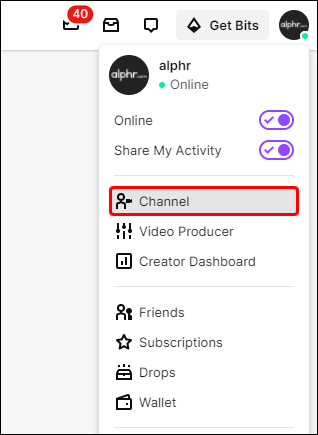
3. 转到聊天部分,然后单击底部的设置图标。
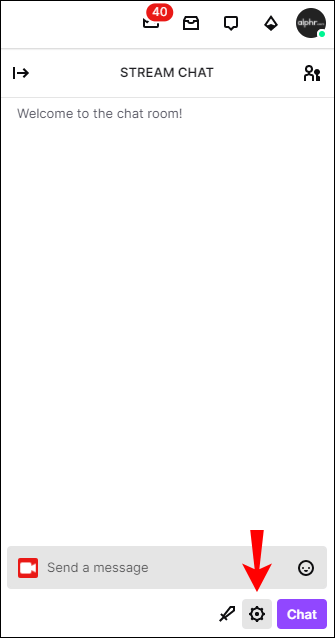
4. 从选项列表中选择“弹出聊天”。这将打开一个新窗口。

5. 从新窗口复制 URL。
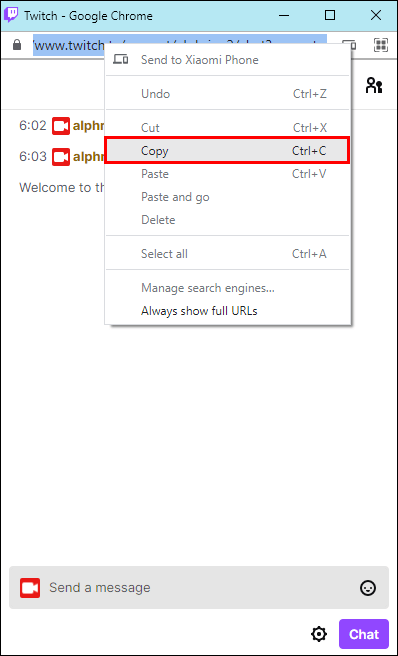
6. 返回OBS,点击软件左下角的“+”。

7. 选择“浏览器”。

8. 输入聊天覆盖的名称并选择“确定”。

9. 粘贴之前复制的 URL。

10. 根据需要自定义聊天的大小。

11. 再次选择“确定”。

完成后,您的叠加层上会弹出一个新的 Twitch 聊天。当您不再需要它时,您可以同样快速地将其移除。
如何将 Twitch 聊天框添加到我的 OBS 流?
您还可以使用 StreamLabs 将 Twitch 聊天添加到您的 OBS 流中。此外,这种方法只需要几分钟。请按照以下步骤了解它是如何完成的:
1. 在浏览器上打开 StreamLabs。
2. 使用您的 Twitch 帐户登录。

笔记:不要忘记允许授权,否则您将无法执行此操作。
3. 从选项列表中选择“所有小部件”。

4. 继续“聊天框”。这将带您进入一个新页面。

5. 自定义聊天的外观。

笔记:此时,您可以选择聊天的主题、颜色、字体大小、消息长度、表情符号、背景等。如果您希望您的背景是透明的,则保持原样。
6. 单击页面底部的“保存设置”按钮。

7. 复制小部件的 URL。

8. 运行 OBS。
9. 单击窗口左下角的“+”图标。

10. 从弹出菜单中选择“浏览器”。

11. 在新窗口中粘贴 URL。

12. 输入聊天的维度。

13. 如果需要,自定义任何其他功能。
14. 转到屏幕右下角的“确定”。

您已使用 StreamLabs 成功地将 Twitch 聊天添加到您的 OBS 流中。
让流媒体开始
现在您知道如何在 OBS 窗口的屏幕上添加流聊天。您还知道如何获取 Facebook Gaming 聊天、添加聊天叠加以及使用 StreamLabs 将 Twitch 聊天添加到您的 OBS 流。一旦您在同一位置进行聊天和直播,您就可以专注于直播,而无需在两个窗口之间来回切换。
您之前是否曾在 OBS 窗口中添加过流聊天?您是否使用了我们在本指南中解释的任何方法?请在下面的评论部分告诉我们。